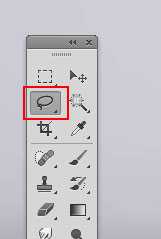Photoshop怎么完美抠出白色背景中的小白兔?通过观察,我们发现素材图片中兔子的毛发颜色已经与背景融合,用通道等是很难抠出毛发的。最好的方法就是用调整边缘,只需要勾出轮廓部分的选区,再用调整边缘稍微设置参数,就可以提取出完整的毛发。推荐给的朋友学习,希望大家可以喜欢。
最终效果:
原图:
具体步骤:
1、把上面的兔子素材保存到本机,打开PS软件,再打开保存的素材。按Ctrl + J 把背景图层复制一层。
2、在工具箱选择“套索工具”。
3、用套索工具沿着兔子轮廓勾出下图所示的选区,如果套索工具控制不好,可以用钢笔或其它工具勾轮廓。
4、在属性栏点击“调整边缘”按钮,也可以按快捷键:Ctrl + Alt + R。
5、这是设置面板。首先点击视图后面的下拉菜单,选择“黑底”,也可以按自己需要设定。
把边缘检测的半径设置为8.9,然后观察左侧的兔子毛发变化,设置合理数值。
上一页12 3 下一页 阅读全文
华山资源网 Design By www.eoogi.com
广告合作:本站广告合作请联系QQ:858582 申请时备注:广告合作(否则不回)
免责声明:本站资源来自互联网收集,仅供用于学习和交流,请遵循相关法律法规,本站一切资源不代表本站立场,如有侵权、后门、不妥请联系本站删除!
免责声明:本站资源来自互联网收集,仅供用于学习和交流,请遵循相关法律法规,本站一切资源不代表本站立场,如有侵权、后门、不妥请联系本站删除!
华山资源网 Design By www.eoogi.com
暂无评论...
更新日志
2025年01月10日
2025年01月10日
- 小骆驼-《草原狼2(蓝光CD)》[原抓WAV+CUE]
- 群星《欢迎来到我身边 电影原声专辑》[320K/MP3][105.02MB]
- 群星《欢迎来到我身边 电影原声专辑》[FLAC/分轨][480.9MB]
- 雷婷《梦里蓝天HQⅡ》 2023头版限量编号低速原抓[WAV+CUE][463M]
- 群星《2024好听新歌42》AI调整音效【WAV分轨】
- 王思雨-《思念陪着鸿雁飞》WAV
- 王思雨《喜马拉雅HQ》头版限量编号[WAV+CUE]
- 李健《无时无刻》[WAV+CUE][590M]
- 陈奕迅《酝酿》[WAV分轨][502M]
- 卓依婷《化蝶》2CD[WAV+CUE][1.1G]
- 群星《吉他王(黑胶CD)》[WAV+CUE]
- 齐秦《穿乐(穿越)》[WAV+CUE]
- 发烧珍品《数位CD音响测试-动向效果(九)》【WAV+CUE】
- 邝美云《邝美云精装歌集》[DSF][1.6G]
- 吕方《爱一回伤一回》[WAV+CUE][454M]